[Dicas] Como Resolver Tela preta após instalação do DRIVER proprietário NVIDIA
Olá a todos!
Após realizar a instalação do driver proprietário da NVIDIA no meu fedora 30 KDE Spin o meu SDDM não aparecia mais, ficava apenas uma tela preta.
Eis que encontrei uma solução baseada na documentação do Arch Linux.
Primeiramente vou explicar o processo de instalação do drive que eu utilizei, que retirei do Acre Linux.
1 – Atualizando o sistema:
# dnf update -y
Reinicie o computador
2 – Instalando as dependências:
# dnf install kernel-devel-$(uname -r) gcc dkms
3 – Adicionando o nouveau na blacklist:
# echo "blacklist nouveau" >> /etc/modprobe.d/blacklist.conf
# nano /etc/sysconfig/grub
Na linha “GRUB_CMDLINE_LINUX=” adicione o parâmetro rd.driver.blacklist=nouveau ficando mais ou menos assim:
GRUB_CMDLINE_LINUX="rd.lvm.lv=fedora/swap rd.lvm.lv=fedora/root quiet rd.driver.blacklist=nouveau nomodeset"
Reconfigure o Grub:
# grub2-mkconfig -o /boot/grub2/grub.cfg
# grub2-mkconfig -o /boot/efi/EFI/fedora/grub.cfg
4 – Realizando backup e criando uma nova imagem do initramfs:
# mv /boot/initramfs-$(uname -r).img /boot/initramfs-$(uname -r)-nouveau.img
# dracut --omit-drivers nouveau /boot/initramfs-$(uname -r).img $(uname -r) --force
5 – Instalando a partir de pacotes via repositório negativo17:
Pré-requisitos: Ter o RPMFusion instalado e realizar os passos 1, 2, 3 e 4 do Método 1
a) Instalando o repositório no Fedora :
# dnf config-manager --add-repo=http://negativo17.org/repos/fedora-nvidia.repo
b) Instalando o driver e o suporte a NVENC, aplicações 32 bits, NVML, CUDA e DKMS:
# dnf -y install nvidia-driver akmod-nvidia kernel-devel nvidia-driver-libs.i686 vulkan cuda nvidia-driver-cuda cuda-devel
Depois desses passos ao reiniciar a tela preta aparece e o SDDM fica inacessível.
O curioso é que se entrarmos via "tty" e digitarmos "startx" o ambiente gráfico, no meu caso Plasma, carrega normalmente. É exatamente isso que vamos fazer para finarlizarmos a correção do problema.
Tecle "ctrl + f2" para entrar via "tty".
Aparecerá um terminal onde será possível acessar seu usuário ou o usuário root. Neste caso é mais prático usar o root, mas tome muito cuidado, não é recomendado que seja utilizado esse usuário como padrão sempre, para evitarmos que erros que cometamos comprometam a integridade do sistema.
Após logarmos com o root digitamos:
# startx
Utilizando o terminal (Konsole) digite:
xrandr
Aparecerá abaixo as saídas de vídeo da sua máquina, no meu caso um notebook Asus N550 JK aparecem as opções a seguir:
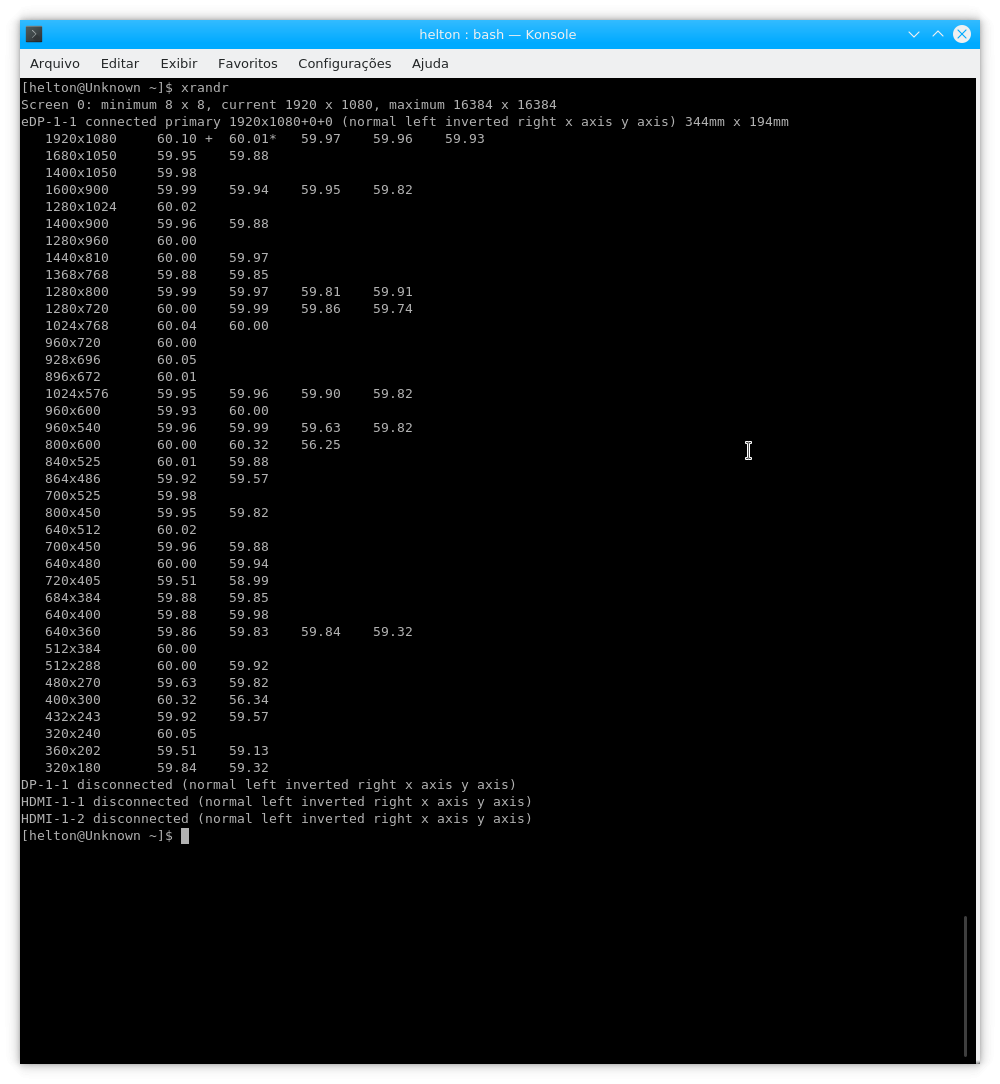
Eu vou utilizar a resolução máxima e maior frequência de atualização na minha configuração, portanto será 1920x1080 e 60.10 respectivamente.
Recomendo colocar a configuração de DPI também, pois sem ela no meu caso as fontes ficaram muito pequenas. Dito isso vamos para a solução.
Edite o arquivo /etc/sddm/Xsetup:
# nano /etc/sddm/Xsetup
Coloque os parametros do xrandr nele da seguinte maneira:
xrandr --output eDP-1-1 --mode 1920x1080 --rate 60.10 --dpi 96
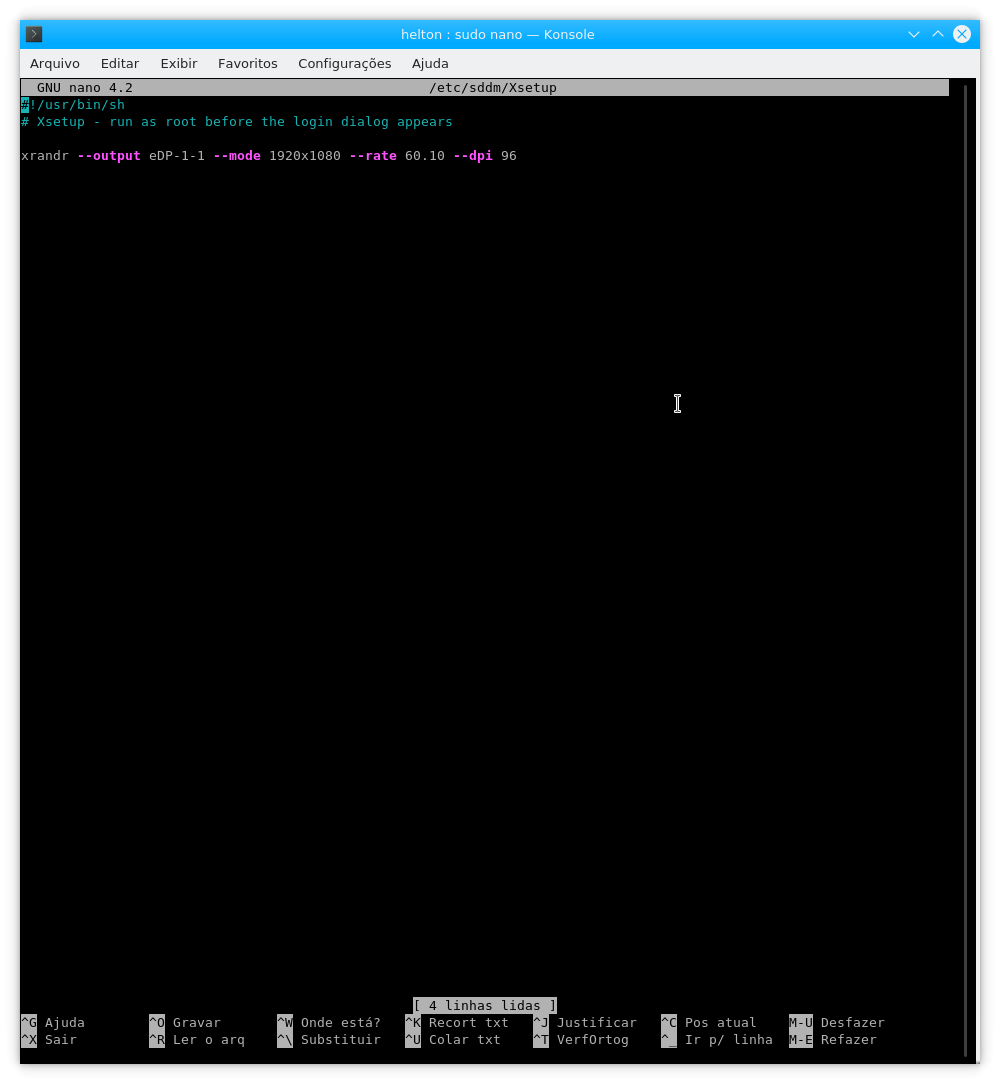
Os parâmetros são bem intuitivos.
O nome eDP-1-1 é minha saída de vídeo e poderá mudar de acordo com a saída de vídeo de cada um.
Pronto, basta salvar usando crtl + x.
Ao reniciar o SDDM estará funcionando.
Att.
Referências:
https://acrelinux.org/instalando-o-driver-nvidia-no-fedora/
https://wiki.archlinux.org/index.php/SDDM
Salas de discussão
- 731 Todas as salas de discussão
- 5 Eventos
- 410 Fedora
- 7 CoreOS
- 141 Spins
- 11 CINNAMON
- 29 GNOME
- 66 KDE
- 10 LXDE
- 4 LXQT
- 13 MATE
- SOAS
- 3 XFCE
- 13 Server
- 84 Workstation
- 34 SilverBlue
- Atomic
- 3 Labs
- ARM®
- 3 Segurança
- 7 Servidores
- 223 Tutoriais
- 6 Críticas e Sugestões
- 16 Novidades e anuncios
- 5 CentOS
- 18 Games
- 31 Hardware
- 9 Linguagens de programação